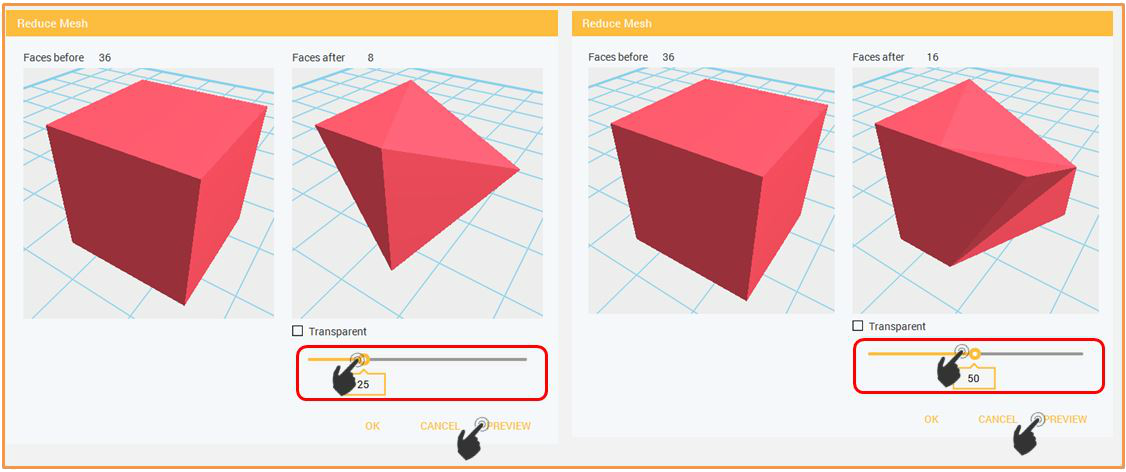Last updated on September 19th, 2018 at 10:52 am
在 XYZmaker 中,您无法合并模型列中的多个对象,但可以使用一些内建的插件,使您的项目更加出色。这些包括几何产生器(Geometry Generator)插件、对象数组(Object Array)、三角细分(Triangular Subdivision)、相片浮雕(Photo Emboss)及减少网格(Reduce Mesh)。此页面将说明如何使用插件功能,激发您的创意。

此功能将协助您调整对象内的三角形,建立数个对象。除了对象外,您可以调整每个对象的数值,建立不同风格。几何图形内的所有对象为此功能内的对象内容。
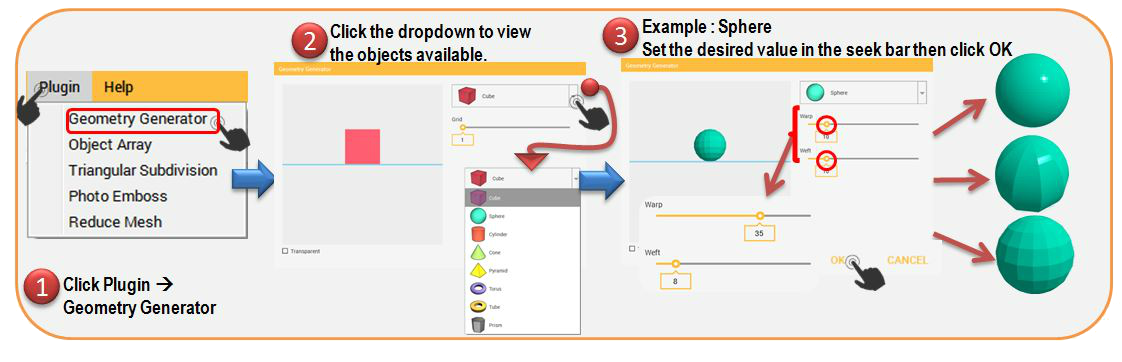
1.单击插件(Plugin),然后选择几何产生器(Geometry Generator)。
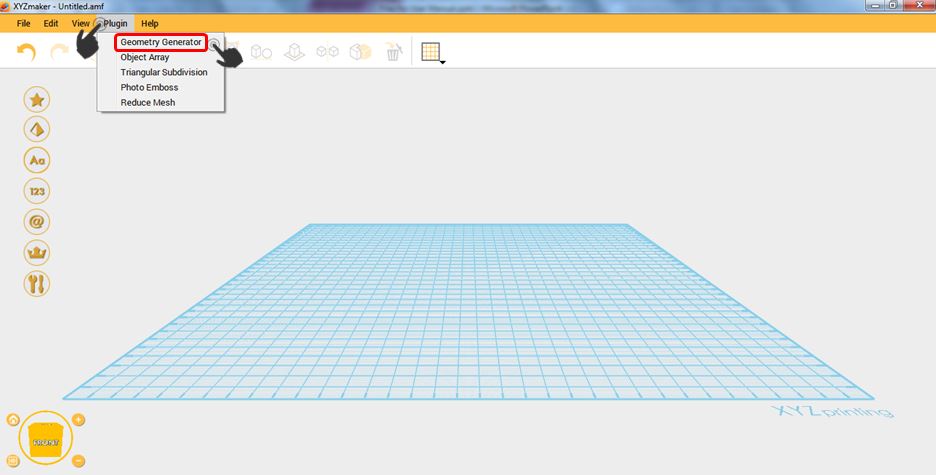
2.单击下拉式选单,以检视可用的物件。
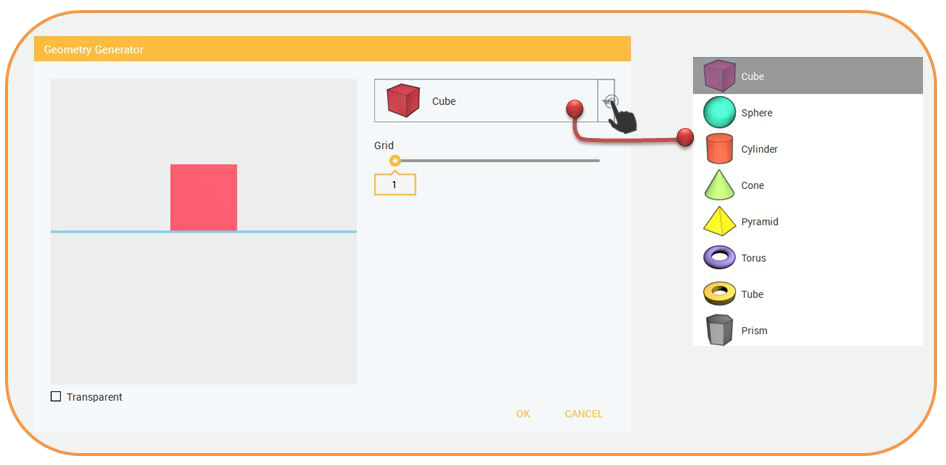
3.例如,所选的对象是球体。在搜寻列中设定所需的数值,然后单击确定(OK)。
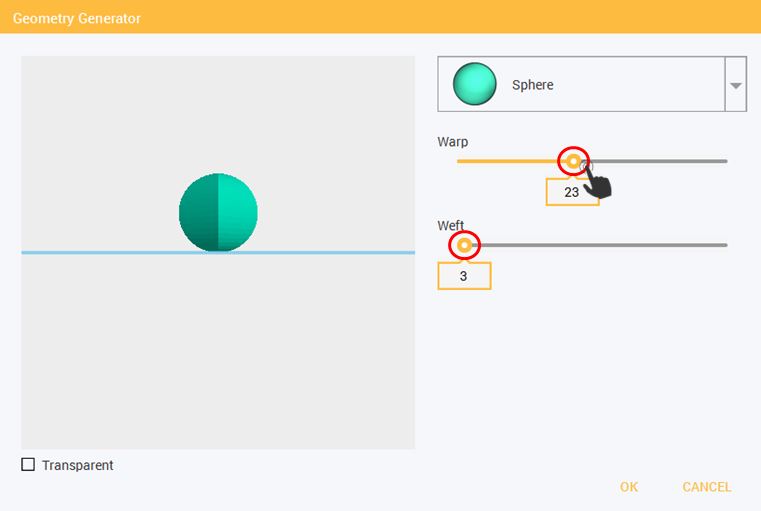
以下是经线 (Warp) 与纬线 (Weft) 设为不同值的球体范例输出。
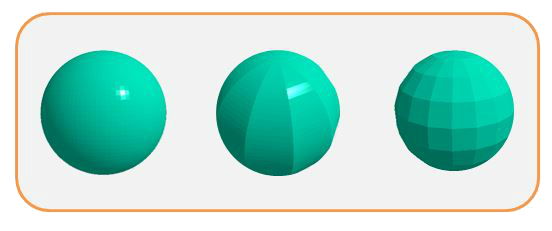
对象数组(Object Array)插件是对象在某个位置复制的功能。对象数组(Object Array)插件的 3 个不同子选单为数组复制 1D (Array Copy 1D)、数组复制 2D (Array Copy 2D),最后一个是数组复制圆形 (Array Copy Circle)。您将会在此页面学习如何使用此功能,因此请继续阅读。
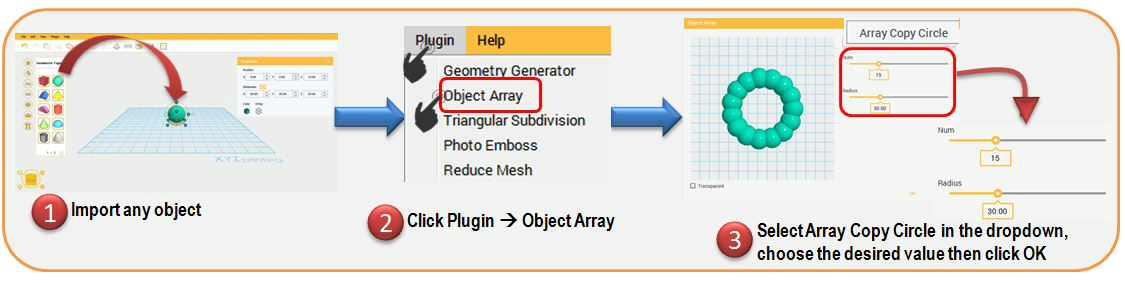
1.若要使用对象数组(Object Array),在工作区中有已经选择的对象。
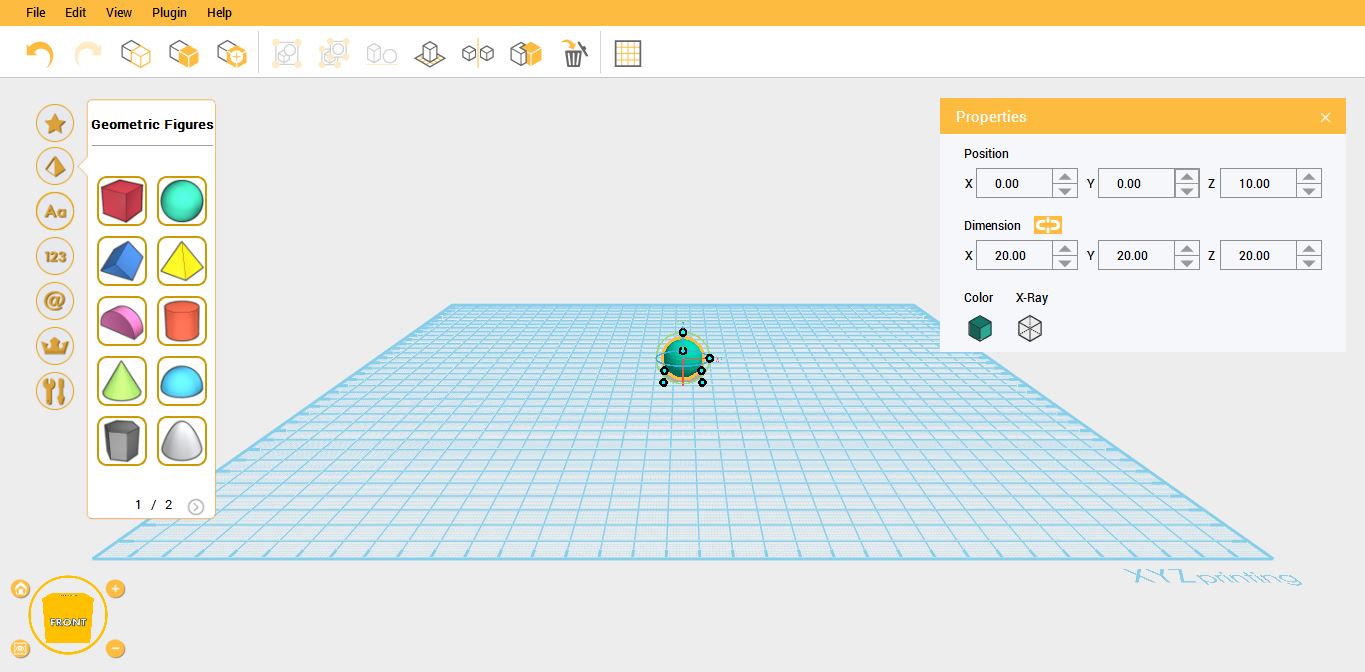
2.单击插件(Plugin),然后选择对象数组(Object Array)。
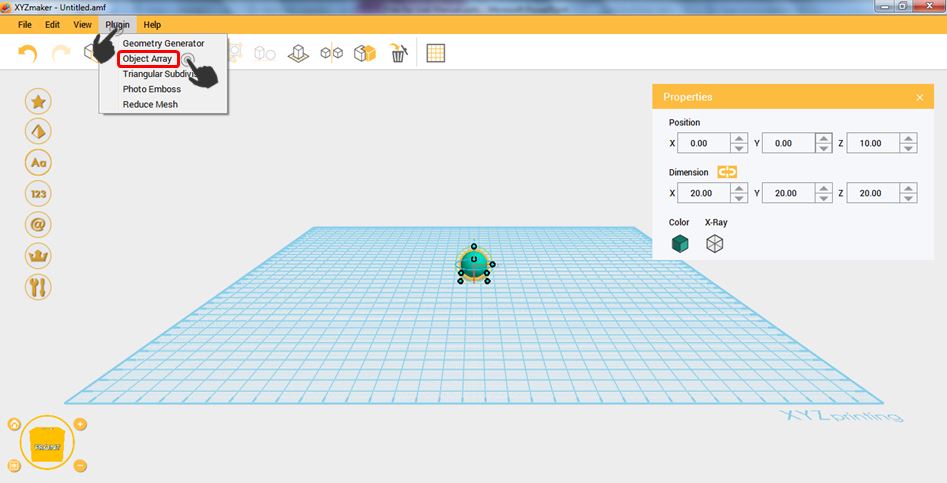
3.画面将显示对象数组(Object Array)窗口。您可以选择在 1D、2D 中复制对象,或依圆形复制。
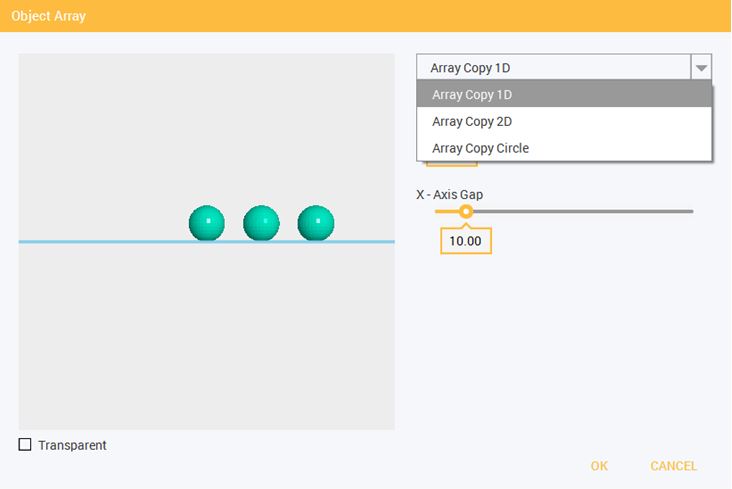
以下是使用数组复制 1D (Array Copy 1D)、数组复制 2D (Array Copy 2D) 及数组复制圆形 (Array Copy Circle)的范例。
- 数组复制 1D (Array Copy 1D) – 仅将依 X 轴方向复制对象。复制的对象数取决于在 X-Axis Num 设定的数值。
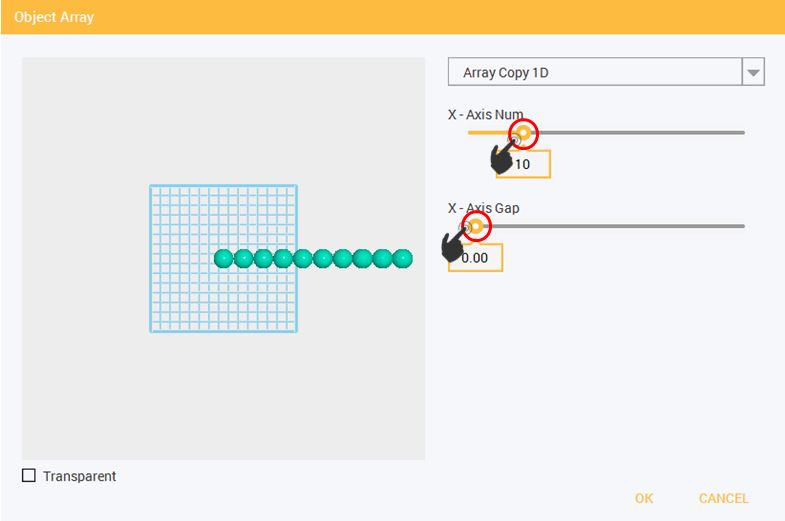
- 数组复制 2D (Array Copy 2D) – 此功能将依 X 和 Y 轴方向复制对象。复制的对象数也取决于在 X-Axis Num 与 Y-Axis Num 设定的数值。
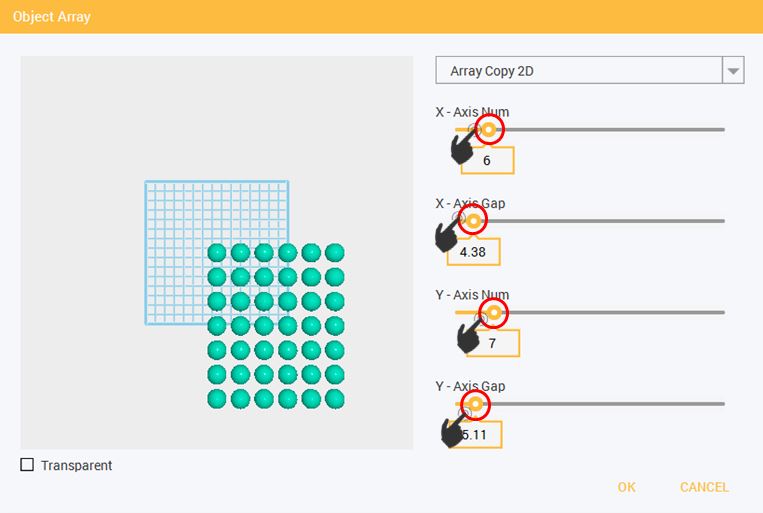
- 数组复制圆形 (Array Copy Circle) – 使用此功能时,将依圆形方向复制对象。复制的对象数取决于在 Num 设定的数值。
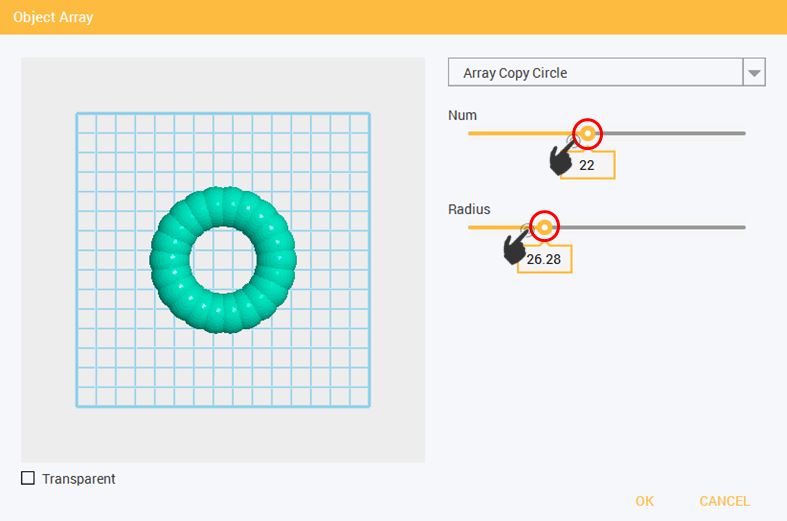
为了变更对象的顶点数与面数,您可以使用三角细分插件。这将协助您使对象表面更加平滑。
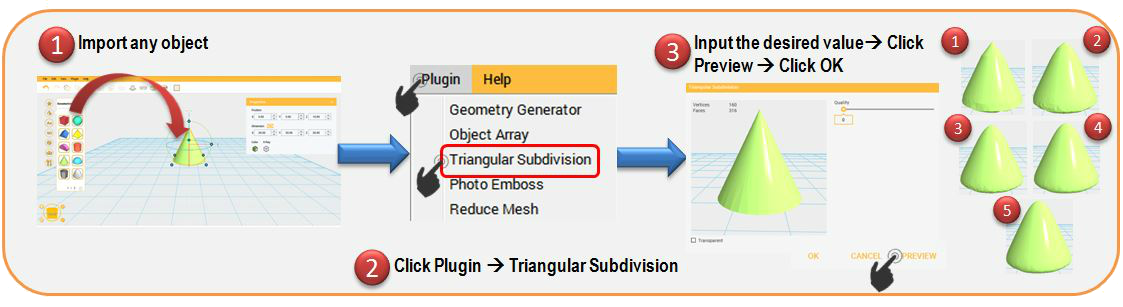
1.若要开始使用三角细分,应有已选择的对象。在此范例中,对象为圆锥体。
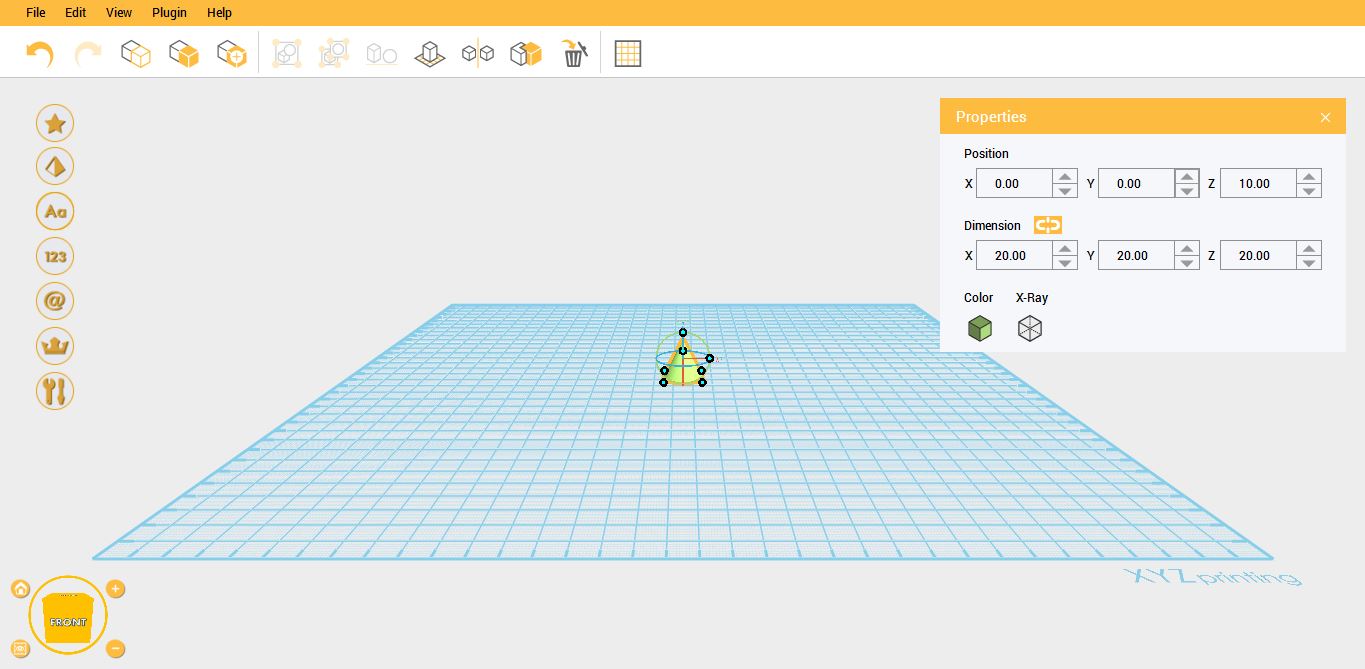
2.将显示三角细分(Subdivision Triangle)窗口。调整搜寻列,您即可改变顶点(Veritces)数与面(Faces)数。
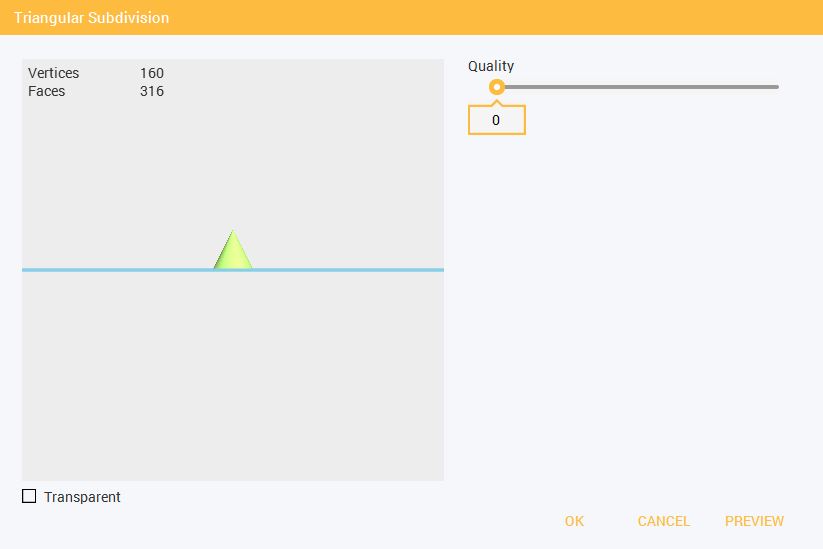
- 品质(Quality)设为 1。若要检视对象中的变更,您应在设定质量后单击预览(Preview)。
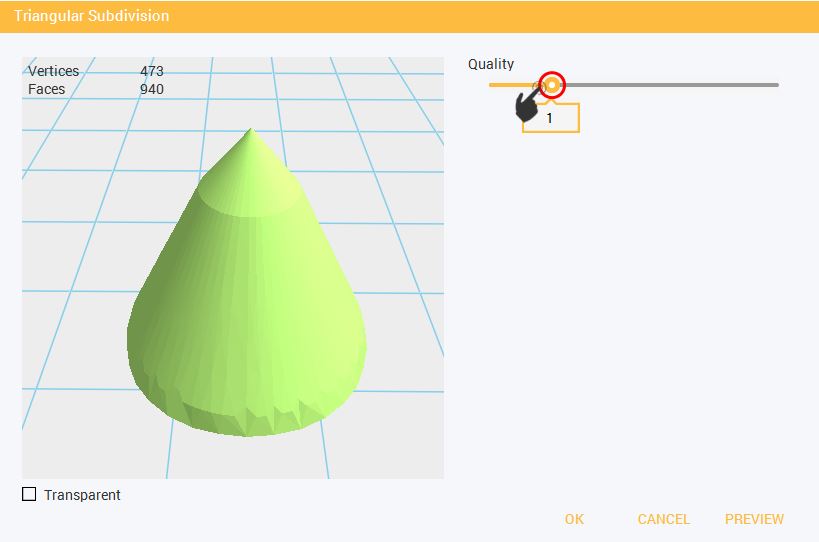
- 品质(Quality)设为 2。
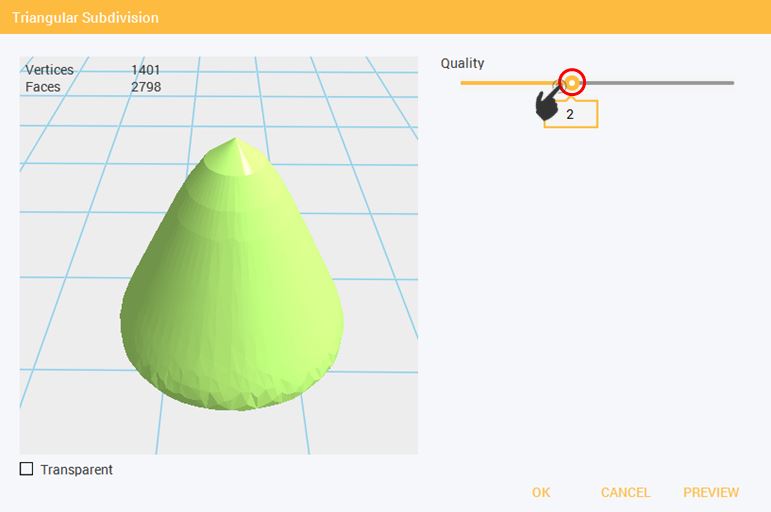
- 品质(Quality)设为 3。
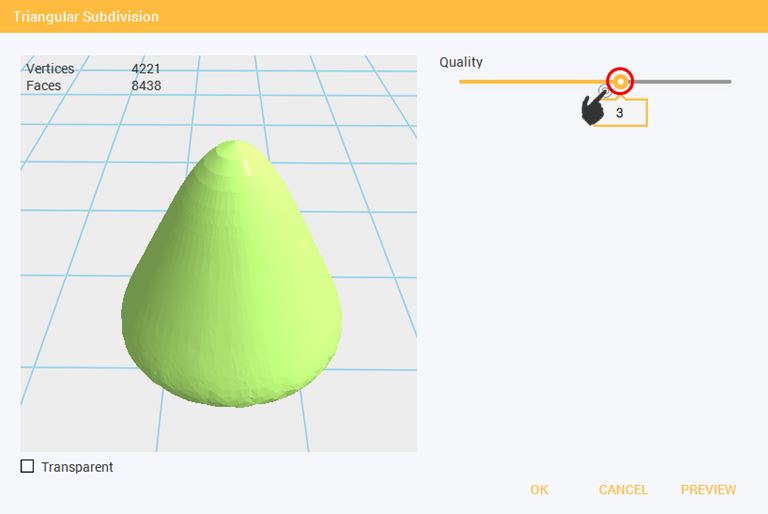
品质(Quality)设为 4。
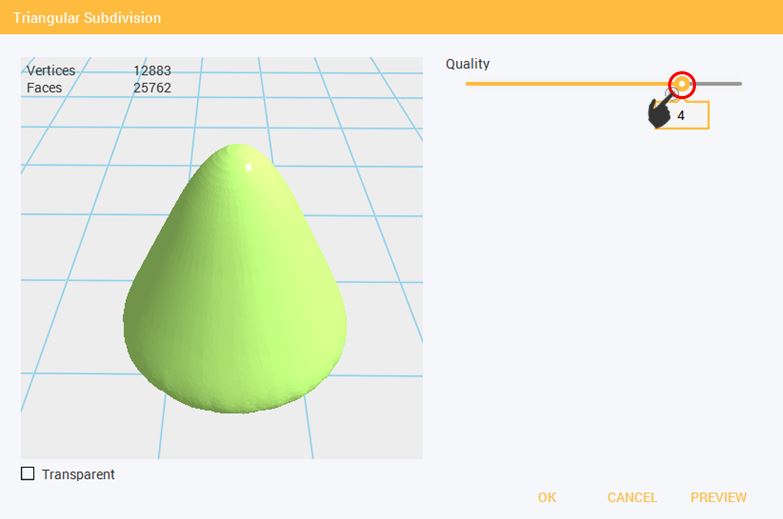
- 品质(Quality)设为 5。
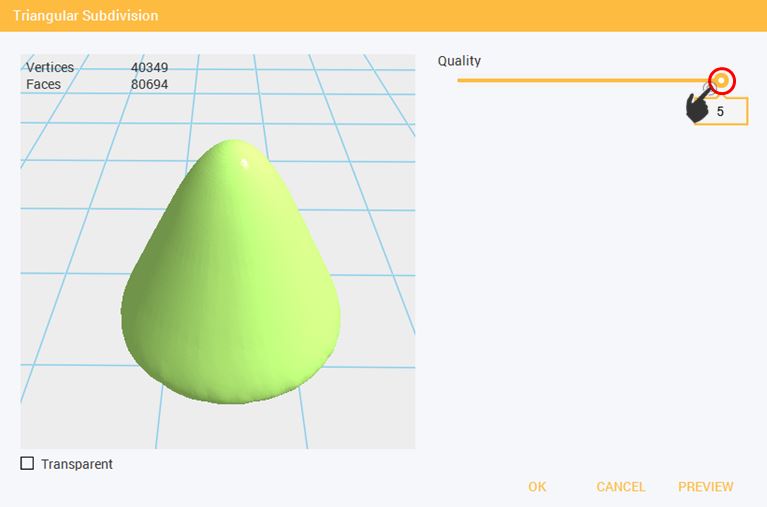
本功能将协助您把2D影像转换成 3D 影像,因此您可以运用 XYZmaker 让想象力并发。真是如此! 就跟数 1、2、3 一样简单,您可以将 Jpeg、PNG 影像轻松转换成 3D。此包括两种 3D 影像转换类型。
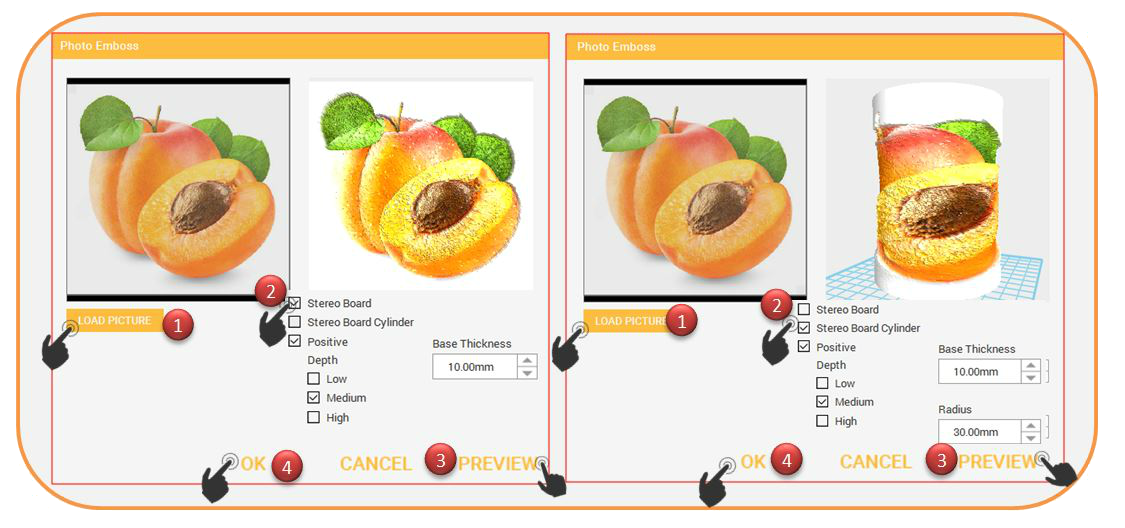
1.若要开始将影像转换成 3D,请单击插件(Plugin),然后选择相片浮雕(Photo Emboss)。
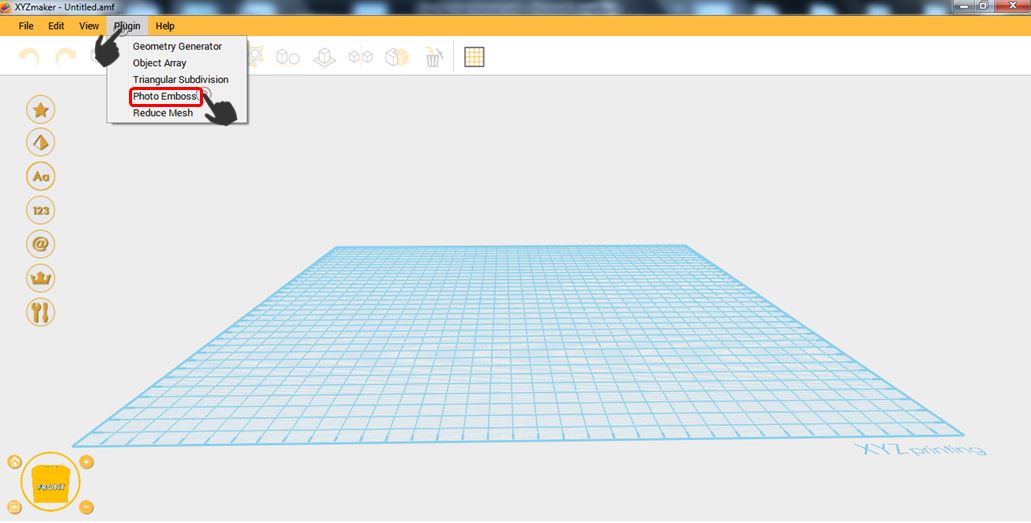
2.单击加载图片(Load Picture),以选择任何 PNG 或 JPG 影像,然后单击开启(Open)。
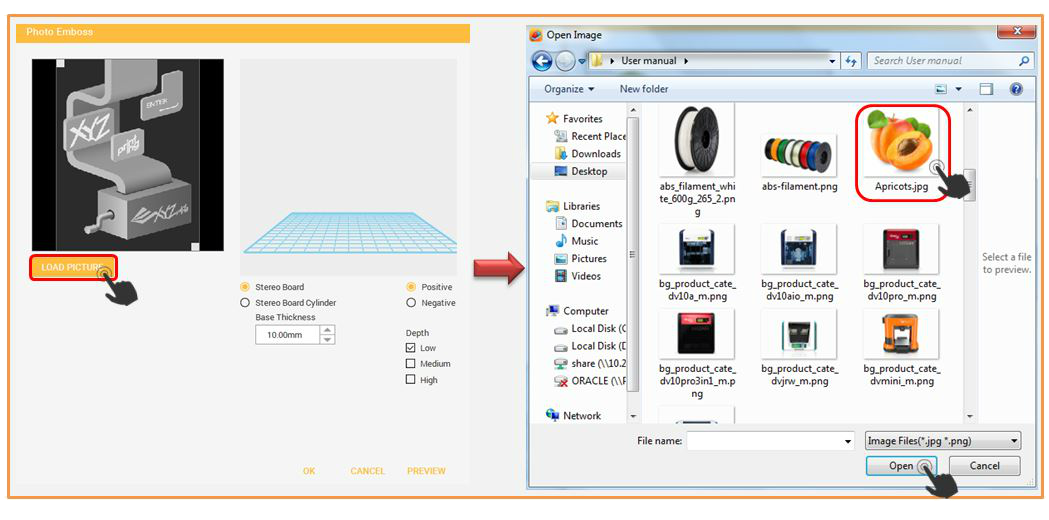
3.在步骤 2 后,选择想要使用的相片浮雕类型。这类型可以是立体面板 (Stereo Board) 或立体面板圆柱体 (Stereo Board Cylinder)。在此范例中,选择立体面板。
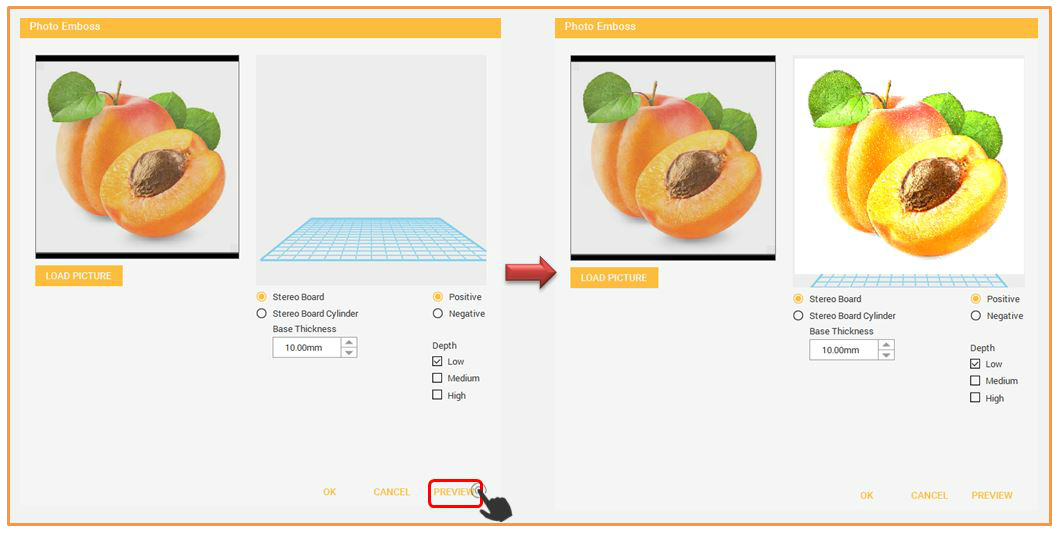
4.以下为使用立体面板圆柱体的相片浮雕范例。
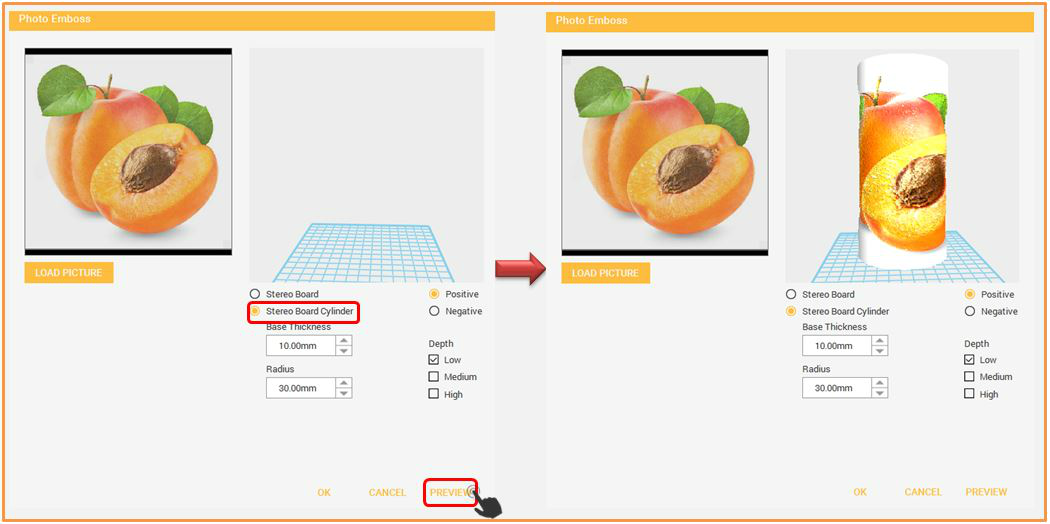
此功能用于减少或大量减少对象的面数。只要调整搜寻列,即可轻松大量减少对象的面数。
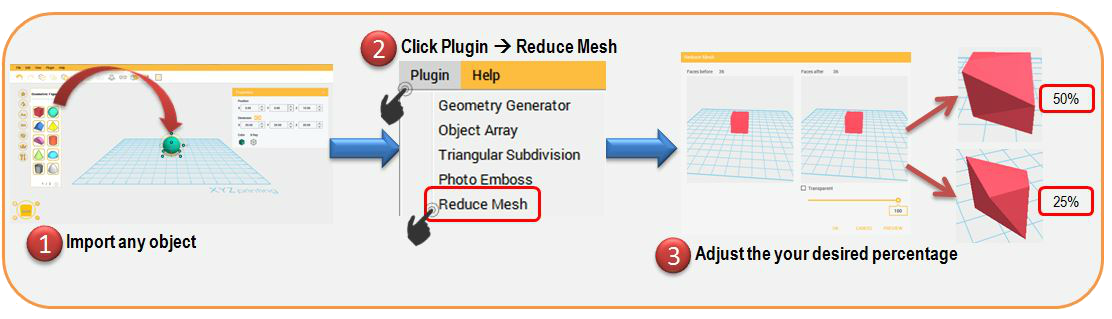
1.若要使用减少网格功能,您需要在工作平面中选择对象。(即:立方体)
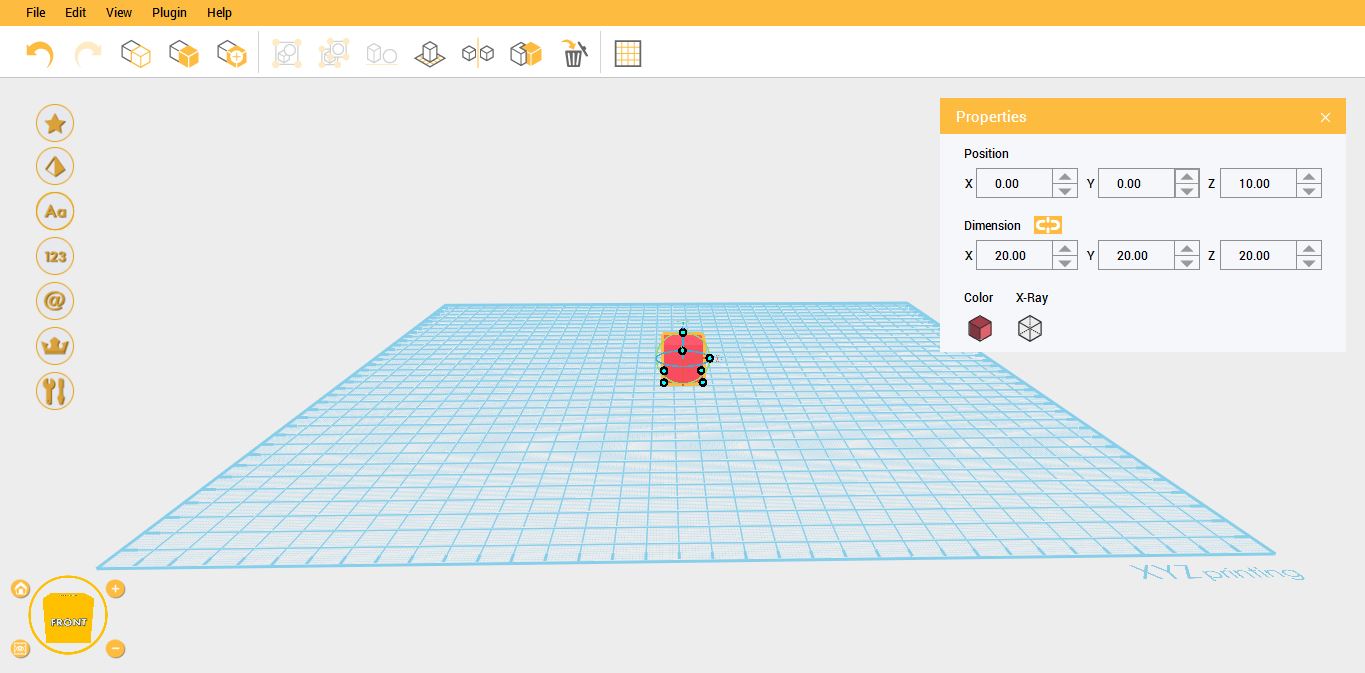
2.选择对象后,单击插件(Plugin),然后选择减少网格(Reduct Mesh)。
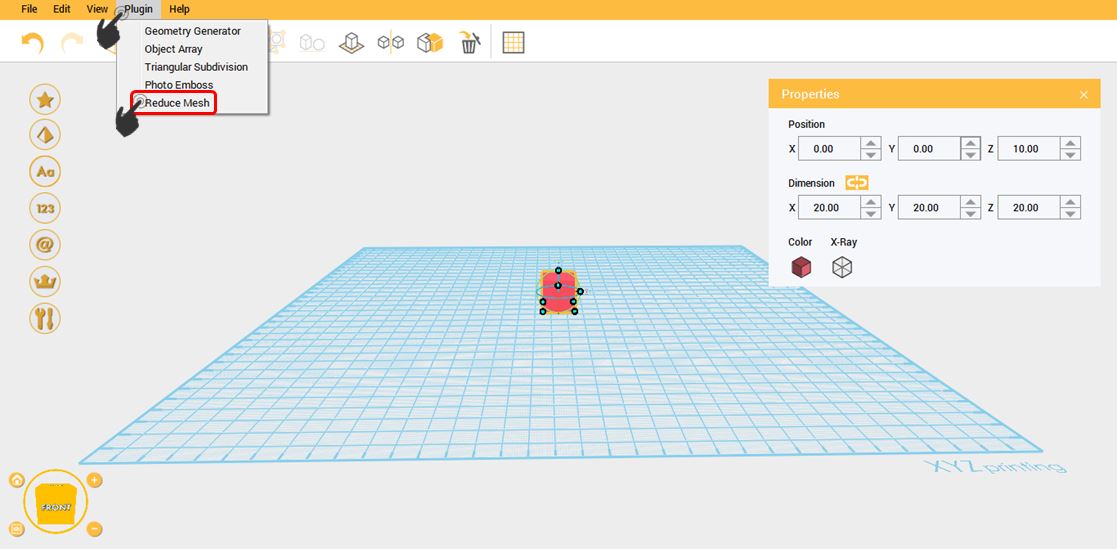
3. 在搜寻列上设定您所需的值,然后单击预览(Preview)。以下为一些范例: